Izmantojiet tikai kreiso taustiņu Alt un Shift, lai pārslēgtu tastatūras valodu
- Ja Alt + Shift nemaina valodu operētājsistēmā Windows 11, tā vietā nospiediet Win + atstarpes taustiņu, jo tas arī darbojas.
- Pārliecinieties, vai taustiņi nav iestrēguši vai nedarbojas nepareizi, un mainiet ievades valodas karsto taustiņu.
- Izlasiet tālāk sniegto rokasgrāmatu, lai uzzinātu, kā novērst šo problēmu un kādas ir alternatīvas.
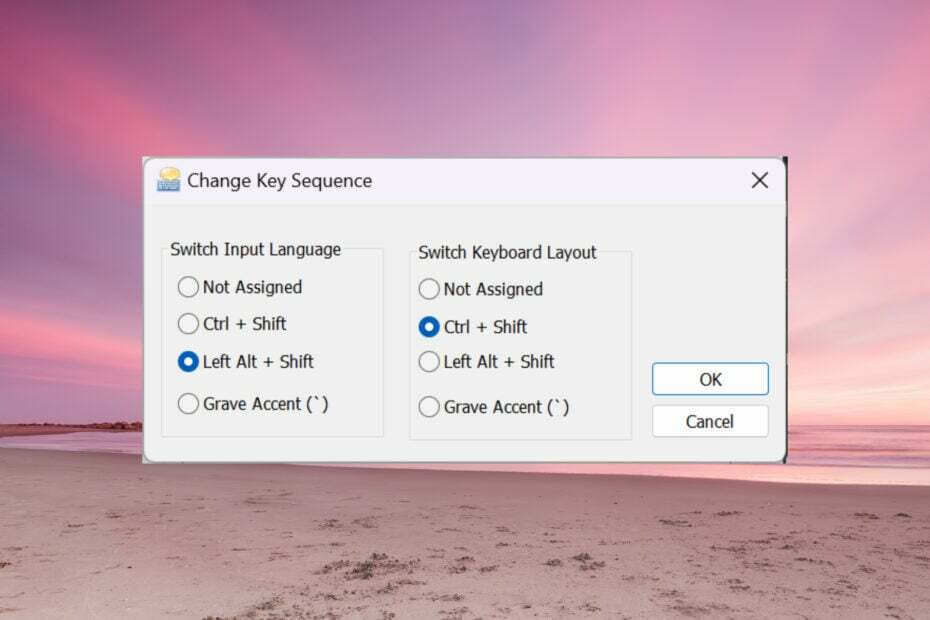
Ja Alt + Shift nemaina valodu operētājsistēmā Windows 11, varat izmantot Win + atstarpes taustiņu, lai iegūtu tādu pašu efektu. Noteikti izmantojiet arī kreiso Alt + Shift, nevis tastatūras labās puses taustiņus.
Kāpēc Alt + Shift nedarbojas, lai mainītu valodu?
- Jums nav vairāk valodu, no kurām izvēlēties.
- Ievades valodas karstie taustiņi ir mainīti.
- Kļūda jaunākajā Windows atjauninājumā neļauj mainīt tastatūras valodu. Atinstalējiet jaunāko atjauninājumu lai atrisinātu šo problēmu.
- Jūs atrodaties aktīvā programmas logā, kas izmanto tos pašus karstos taustiņus citai darbībai.
Kā mainīt valodu operētājsistēmā Windows 11, izmantojot taustiņu Alt Shift?
1. Izmantojiet pareizo taustiņu nospiešanas secību
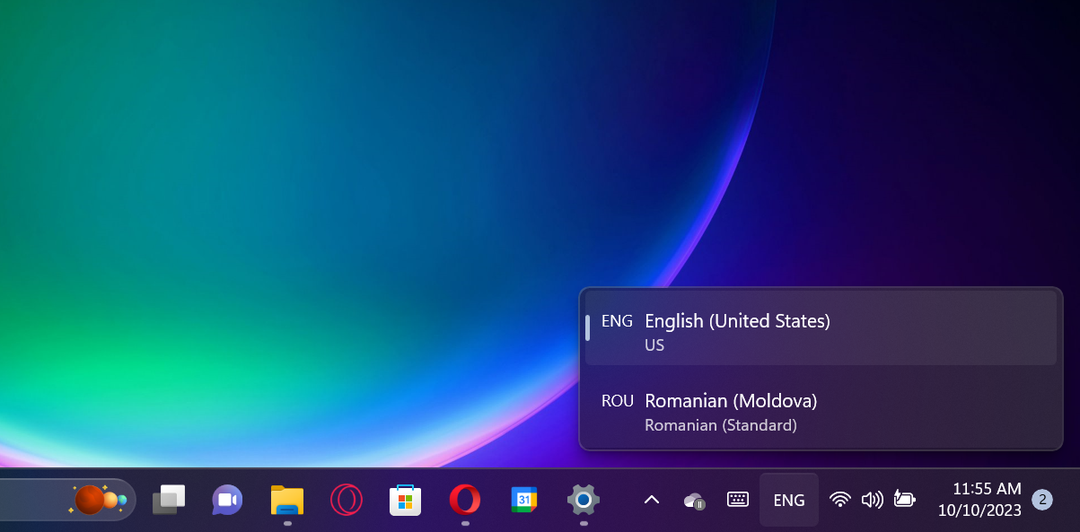
Vispirms pārliecinieties, vai izmantojat pareizo metodi Alt + Shift kombinācija. Nospiediet un turiet Kreisais Alt taustiņu, pēc tam nospiediet Pa kreisi Shift taustiņu. Tas nedarbosies ar Pa labi Alt un Pa labi Shift.
Ja skatāties uz tastatūras valodas izvēli, tā tiks mainīta, taču tikai tad, ja būs pieejamas citas valodas.
Kā mēs pārbaudām, pārskatām un vērtējam?
Pēdējos 6 mēnešus esam strādājuši, lai izveidotu jaunu satura veidošanas pārskatīšanas sistēmu. Izmantojot to, mēs pēc tam esam pārveidojuši lielāko daļu rakstu, lai sniegtu faktiskas praktiskas zināšanas par mūsu izstrādātajām ceļvežiem.
Sīkāku informāciju varat lasīt kā mēs pārbaudām, pārskatām un vērtējam pakalpojumā WindowsReport.
Tagad, atlaižot taustiņu Shift un turot nospiestu taustiņu Alt, tiks parādīta arī uznirstošā uzvedne. izmaiņas, un, nospiežot taustiņu Shift, vienlaikus turot nospiestu Alt, turpināsies pārslēgšanās starp viņiem.
Ja vienlaikus nospiedīsiet gan kreiso taustiņu Alt, gan kreiso taustiņu Shift un vienlaikus atlaidīsiet, valoda mainīsies, taču uzvedne ekrānā netiks rādīta.
2. Iestatiet Alt + Shift kā ievades valodas karstos taustiņus
- Noklikšķiniet uz Sākt pogu un atlasiet Iestatījumi.
- Iet uz Laiks un valoda kreisajā rūtī un noklikšķiniet uz Rakstīt no labās puses.

- Tagad atlasiet Papildu tastatūras iestatījumi.

- Nākamajā logā izvēlieties Ievades valodas karstie taustiņi.

- Pārliecinieties, ka Kreisais Alt + Shift ir karstais taustiņš. Ja nē, noklikšķiniet uz Mainiet taustiņu secību un opciju sarakstā atlasiet, ja.

- Jūs arī ievērosit, ka varat arī mainīt tastatūras izkārtojumu, izmantojot Ctrl + Shift taustiņu kombinācija.

Lūdzu, ņemiet vērā, ka ievades valoda nav tāda pati kā tastatūras izkārtojums. Kamēr ievades valoda maina valodu ko izmantojat rakstīšanas laikā, tastatūras izkārtojums pārveidos tastatūras taustiņus, lai tie atbilstu valodas standarta taustiņu izkārtojumam.
- Labojums: operētājsistēmā Windows 11 neieslēdzas aizsardzība pret viltojumiem
- Privātas sensitīva satura prezentācijas var būt Windows līdzeklis
- Labojums: iestrēdzis CHKDSK, kas verificē USN žurnālu
- Windows Terminal Canary tagad ir pieejams lietotājiem visur
- Noklikšķiniet uz Sākt pogu un dodieties uz Iestatījumi.
- Izvēlieties Laiks un valoda no kreisās puses un izvēlieties Rakstīt no labās puses.

- Tālāk atlasiet Papildu tastatūras iestatījumi.

- Tagad pārliecinieties, ka Slēpts opciju un Rādīt valodas joslu kā caurspīdīgu netiek pārbaudīti. Ja tā, noņemiet atzīmi no tiem.

Iemesls, kāpēc nevarat mainīt tastatūras valodu operētājsistēmā Windows 11, var būt tikai tāpēc, ka neredzat izmaiņas. Ja neaktīva tastatūras valodas josla ir paslēpta vai caurspīdīga, iespējams, jūs to vienkārši nepamanīsit.
Ja tas tā nav, mums ir arī īpašs ceļvedis par to, kā rīkoties, ja Sistēmā Windows 11 trūkst valodu joslas.
Citas metodes valodas maiņai operētājsistēmā Windows 11
- Operētājsistēmā Windows 11 valodu var mainīt arī, izmantojot Uzvarēt + Atstarpes taustiņš karstais taustiņš.
- Vēl viens veids ir vienkārši noklikšķināt uz valodas joslas un atlasīt valodu no pieejamajām opcijām.
- Jūs arī varat aktivizējiet ekrāna tastatūru un noklikšķiniet uz valodas opcijas virtuālās tastatūras apakšējā labajā stūrī, lai to mainītu.
Tagad, kad zināt, kā mainīt ekrāna tastatūras valodu operētājsistēmā Windows 11, jūs varētu interesēt arī šī visnoderīgākie īsceļi jaunākajā operētājsistēmā.
Šeit mēs pabeidzam mūsu rokasgrāmatu par to, kā rīkoties, ja Alt + Shift nemaina valodu operētājsistēmā Windows 11, un mēs ceram, ka tagad viss ir atgriezies normālā stāvoklī.
Ja jūs joprojām nevar mainīt displeja valodu, jums jāapsver iespēja, ka kāds no Alt vai Shift taustiņiem ir iestrēdzis vai nedarbojas pareizi.
Pēdējais padoms ir samazināt visas ekrānā atvērtās lietotnes un izmēģināt kombināciju Alt + Shift. Aktīvā lietotne var apiet saīsni citai darbībai, izmantojot to pašu karsto taustiņu.
Lai iegūtu citus ieteikumus par labākiem šīs problēmas novēršanas veidiem, izmantojiet tālāk esošo komentāru sadaļu.
![6 labākās datoru tastatūras pirkšanai [2021 Guide]](/f/fcdeac5a48ea434963e03e2ab8f183bd.jpeg?width=300&height=460)
![9 labākās Bluetooth tastatūras operētājsistēmai Windows 10 [2021 Guide]](/f/c5892522de225be299811743c4ced97f.jpg?width=300&height=460)
![6 labākie bezvadu tastatūras un peles piedāvājumi [2021 Guide]](/f/44f165473edbfe046b325a9c5753fc99.jpg?width=300&height=460)